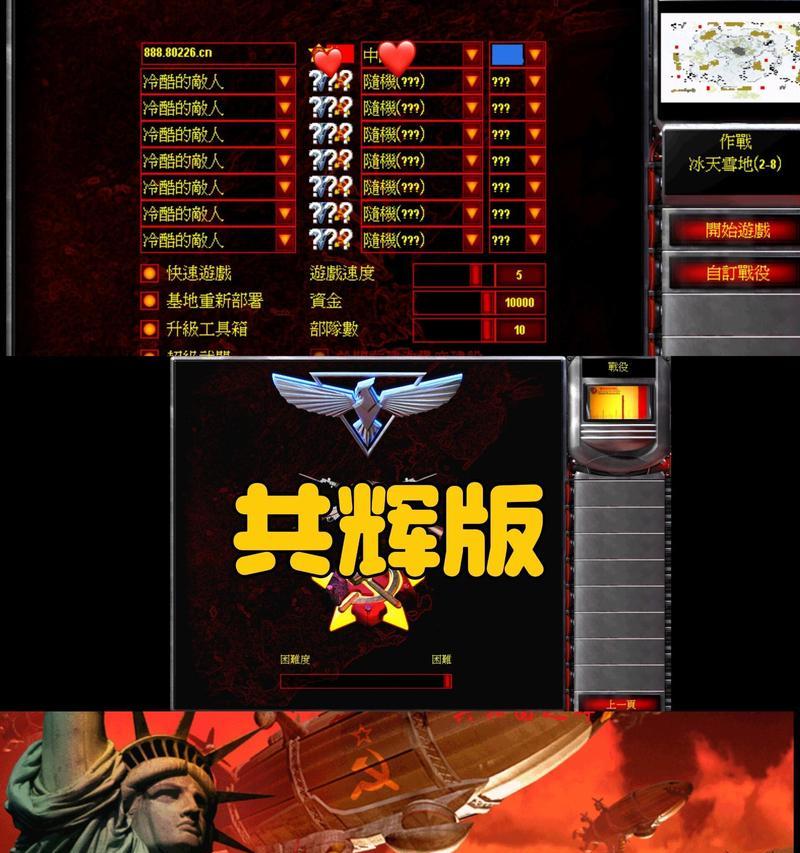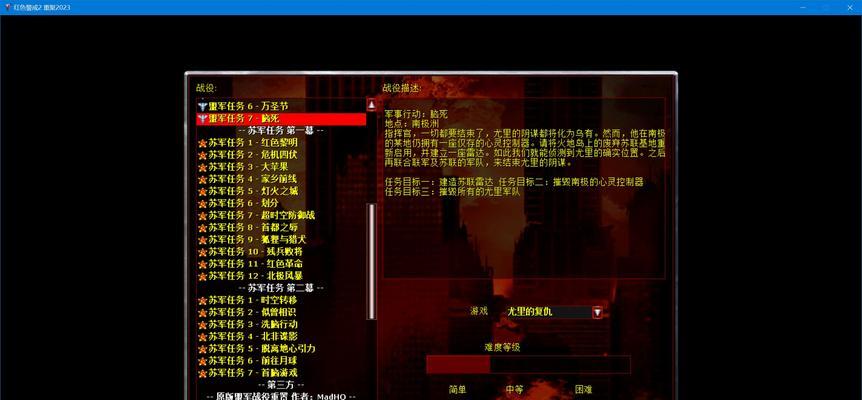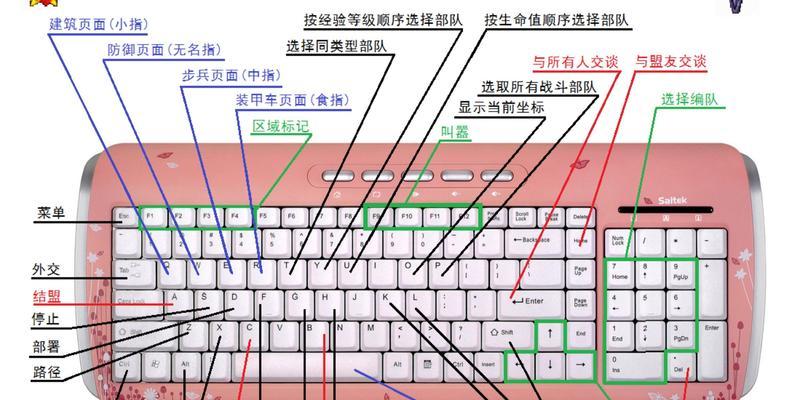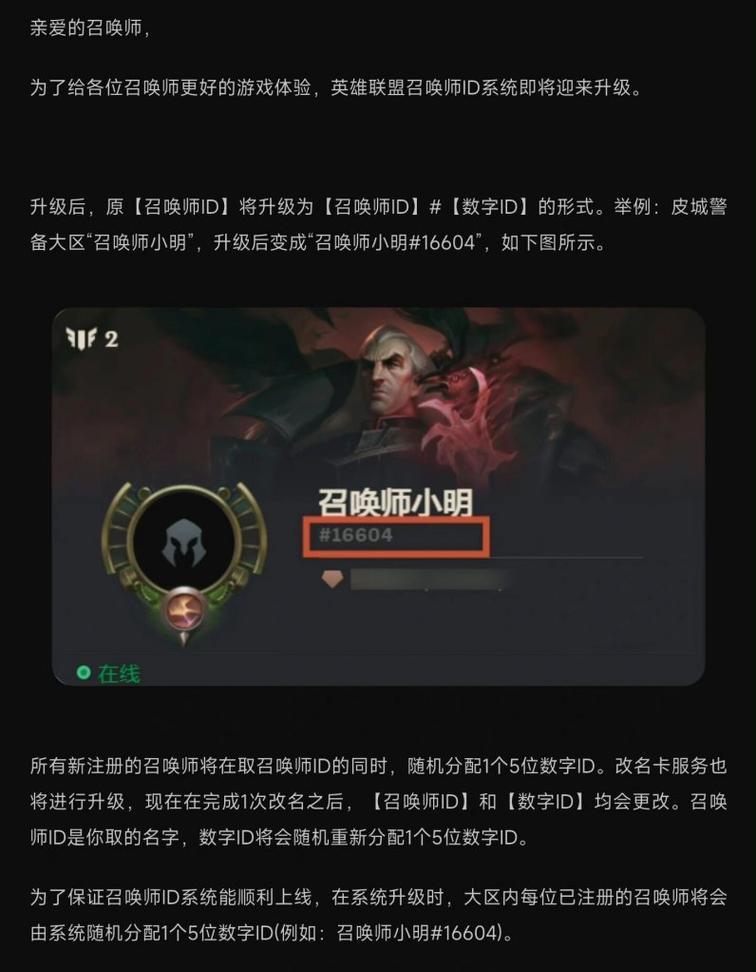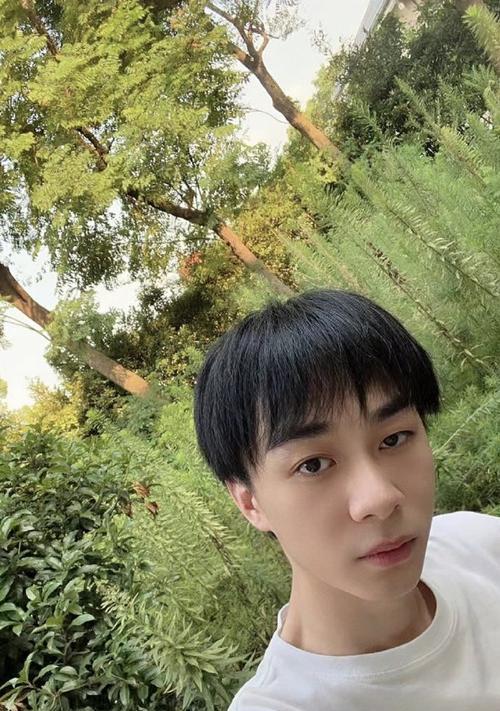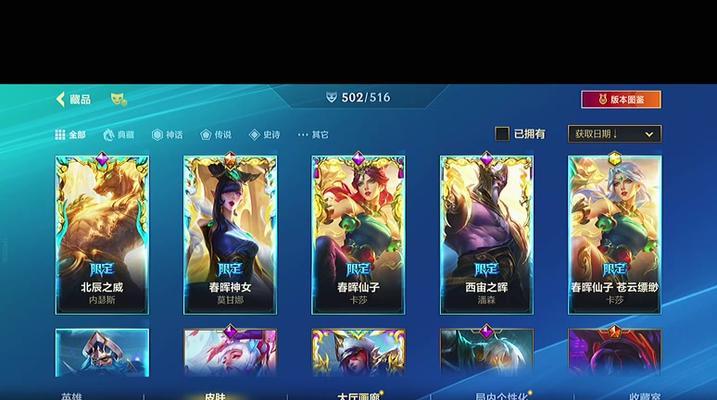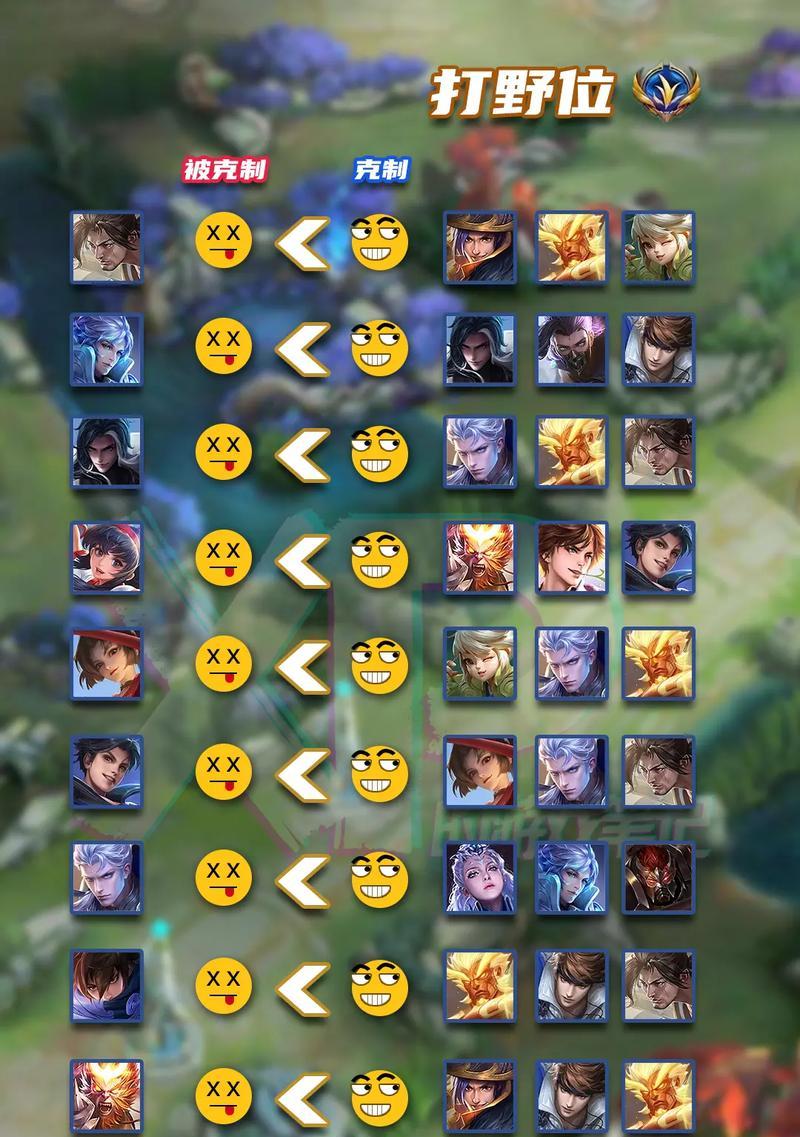红警安装后防火墙界面如何显示?
- 游戏资讯
- 2025-01-14
- 82
当我们安装完《红色警戒》(以下简称“红警”)这款经典即时战略游戏后,可能会遇到一些网络连接问题,此时防火墙显示界面的设置就显得尤为重要。它不仅能帮助我们监视游戏的网络通信状态,还能在必要时调整规则以确保游戏的顺畅进行。下面,将详细介绍如何在安装《红警》后,让防火墙界面正确显示,并处理可能出现的相关问题。
安装红警后对防火墙的常规检查
在开始讨论防火墙界面显示之前,先了解一下为什么需要检查防火墙设置的重要性。安装新软件后,尤其是涉及到网络通信的程序,操作系统防火墙可能会阻止此软件的正常网络访问。在《红警》安装后,首先需要确认防火墙设置是否允许此游戏进行网络通信。
1.打开防火墙设置界面
为了查看防火墙界面并进行必要配置,首先需要打开防火墙设置。以Windows系统为例,你可以通过搜索“防火墙”并选择“WindowsDefender防火墙”来打开防火墙控制面板。
2.检查红警是否列入允许的程序列表
在防火墙设置界面中,点击“允许应用或功能通过WindowsDefender防火墙”,来检查《红警》是否已经被防火墙允许。如果列表中没有找到《红警》,则需要手动添加。
3.添加红警到允许的程序列表
点击“允许其他应用...”,找到并选择《红警》的可执行文件(通常是“ra2.exe”或“cncnet.exe”),勾选“公有”和“私有”两个网络类型,然后点击“确定”添加到防火墙允许列表。

针对红警的防火墙规则高级设置
一旦《红警》被添加到允许列表中,接下来可以对防火墙规则进行更细致的设置,以确保游戏的网络通信不会被拦截。
1.确认并设置防火墙的入站规则
在防火墙的“高级设置”中,确认《红警》的入站规则是否被启用。如果未启用,则通过右键点击规则并选择“启用规则”来允许入站连接。
2.关于出站规则的设置
出站规则控制的是应用程序向外发送数据包时的行为。通常情况下,出站规则应当与入站规则保持一致。在《红警》的出站规则设置中,同样确保相关规则是启用状态。

红警与第三方防火墙软件的兼容性
如果使用的是第三方防火墙软件(如Comodo、ZoneAlarm等),需要在该软件中进行相应的设置和确认。
1.在第三方防火墙软件中查找《红警》
大多数第三方防火墙软件都会有一个可视化的界面,允许用户管理程序的网络访问权限。确保在软件的程序列表或规则设置中找到《红警》。
2.允许《红警》通过防火墙
如果《红警》被防火墙拦截,根据软件的具体提示,选择“允许永久”或“总是允许”选项,确保游戏能够自由进行网络通信。
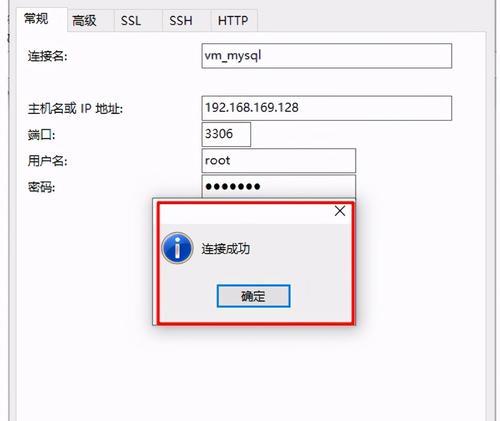
解决防火墙显示问题的常见问题
在设置防火墙以支持《红警》的过程中,可能会遇到一些问题。以下是一些常见的问题及其解决方案:
问题1:无法找到《红警》程序
如果在防火墙设置界面找不到《红警》程序,可能是因为程序路径不正确。确保你正在查找的是正确的程序名,并位于正确的安装目录。
问题2:防火墙设置后游戏仍然无法连接
在确认防火墙规则已经设置好之后,如果游戏依然无法连接服务器,可能是网络配置问题或某些第三方安全软件阻止了游戏的连接。检查网络设置并检查是否有其他安全软件正在运行。
问题3:防火墙询问是否允许《红警》
如果防火墙弹出询问是否允许《红警》通信的提示,一般建议选择“允许”或“同意”,以确保游戏拥有必要的网络权限。
综上所述
综上所述,安装《红色警戒》后,确保游戏能够获得防火墙的正确设置和显示,是保障游戏顺利进行的基础步骤。通过本篇文章的介绍,你应该能够掌握如何在Windows系统内置的防火墙以及第三方防火墙软件中正确设置《红警》,从而避免游戏连接问题。如果在实际操作过程中遇到任何问题,请参照文章中的解决方案逐一排查,确保你的游戏体验顺畅无阻。
版权声明:本文内容由互联网用户自发贡献,该文观点仅代表作者本人。本站仅提供信息存储空间服务,不拥有所有权,不承担相关法律责任。如发现本站有涉嫌抄袭侵权/违法违规的内容, 请发送邮件至 3561739510@qq.com 举报,一经查实,本站将立刻删除。!
本文链接:https://www.waletao.com/article-36309-1.html